बहुत बार, जिन उपयोगकर्ताओं ने स्मार्टफोन खरीदा है ऑपरेटिंग सिस्टमविंडोज़ फ़ोन को अपने सभी कार्यों तक पहुँचने के लिए एक वैध फ़ोन खाता बनाने की समस्या का सामना करना पड़ रहा है। इस निर्देश से आप सीखेंगे कि कैसे जल्दी और आसानी से अपने स्मार्टफोन के लिए विंडोज लाइव आईडी बनाएं। विंडोज़ लाइव आईडी द्वारा प्रदान की जाने वाली एक पहचान और प्रमाणीकरण सेवा है विंडोज़ सिस्टमरहना। सभी Microsoft नेटवर्क सेवाओं पर एकल साइन-ऑन, संपर्कों को सिंक्रनाइज़ करने, गेम और एप्लिकेशन डाउनलोड करने और बहुत कुछ के लिए उपयोग किया जाता है।
यह ध्यान देने योग्य है कि सभी फ़ोन सेटिंग्स, साथ ही व्यक्तिगत फ़ाइलें, इस खाते के साथ सिंक्रनाइज़ की जाएंगी। यदि आप अपना पासवर्ड भूल गए हैं और उसे पुनर्प्राप्त नहीं कर पा रहे हैं, तो आपको अपना फ़ोन रीसेट करना होगा। दो तरीके हैं विंडोज़ बनानालाइव आईडी, और किसे चुनना है यह आप पर निर्भर है।
विंडोज़ लाइव आईडी बनाने के तरीके
1. कंप्यूटर से, इंटरनेट एक्सेस के साथ। उदाहरण के लिए, आप किसी मौजूदा ईमेल पते का उपयोग करके एक खाता बना सकते हैं [ईमेल सुरक्षित], और आप पूरी तरह से बना भी सकते हैं नया मेल, जो आपका अकाउंट होगा।
2. जब आप पहली बार अपना फ़ोन चालू करें तो एक खाता बनाएँ। इस तरह से अकाउंट बनाने के लिए आपके पास वाई-फाई या इसके जरिए सक्रिय इंटरनेट कनेक्शन होना चाहिए सेल्युलर नेटवर्क, फ़ोन पूरी तरह से चालू होने के बाद।
आपके ईमेल पर पंजीकरण
स्टेप 1।सबसे पहले, आपको उस साइट पर जाना होगा जहां आप एक Microsoft खाता पंजीकृत करेंगे मेलबॉक्स, जो पहले अन्य मेल सेवाओं पर बनाया गया था। साइट पर जाने के बाद आपको कई फ़ील्ड दिखाई देंगी जिन्हें भरना होगा। 18 वर्ष से अधिक आयु अवश्य बताएं, अन्यथा आप एप्लिकेशन स्टोर से कुछ भी डाउनलोड नहीं कर पाएंगे और आपको "पैरेंटल कंट्रोल" सेट करना होगा।
वास्तव में भरने के लिए उतने फ़ील्ड नहीं हैं, मुख्य बात यह है कि उन सभी को सावधानीपूर्वक भरें, और सबसे महत्वपूर्ण बात यह है कि अपना वास्तविक फ़ोन नंबर और अपना विवरण बताएं। हैकिंग, चोरी या पासवर्ड खो जाने की स्थिति में आपके मेलबॉक्स तक पहुंच बहाल करने के लिए यह आवश्यक है!
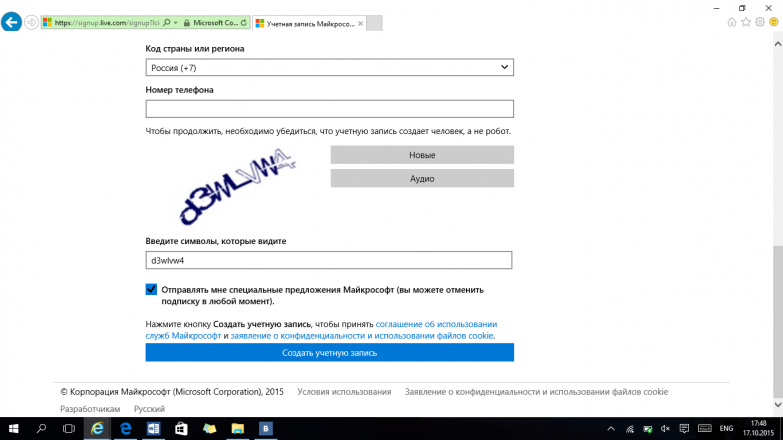
चरण दो।सभी फ़ील्ड भरने के बाद, आपको यह सुनिश्चित करने के लिए ईमेल सत्यापन से गुजरना होगा कि आप वास्तव में इस मेलबॉक्स के मालिक हैं। अपना इनबॉक्स जांचें और अपना Microsoft खाता सेटअप पूरा करने के लिए ईमेल में दिए गए निर्देशों का पालन करें।
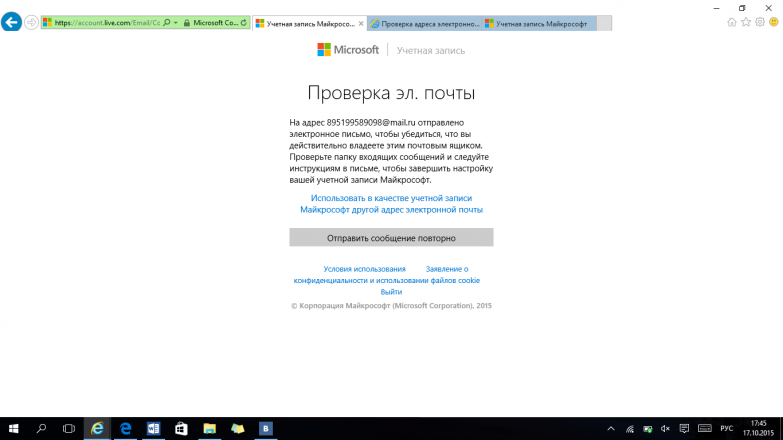
किसी विशिष्ट मेलबॉक्स के लिए पंजीकरण समाप्त हो गया है. आप देखें अंतिम पृष्ठ, इस पुष्टि के साथ कि आपने सफलतापूर्वक एक नया पंजीकरण कर लिया है खाताविंडोज का सजीव आईडी। आपको बस "ओके" बटन पर क्लिक करना है और आप पेज पर पुनः निर्देशित हो जाएंगे व्यक्तिगत खाता. अब, आप सुरक्षित रूप से अपने फ़ोन पर एक नया Windows Live ID खाता दर्ज कर सकते हैं।
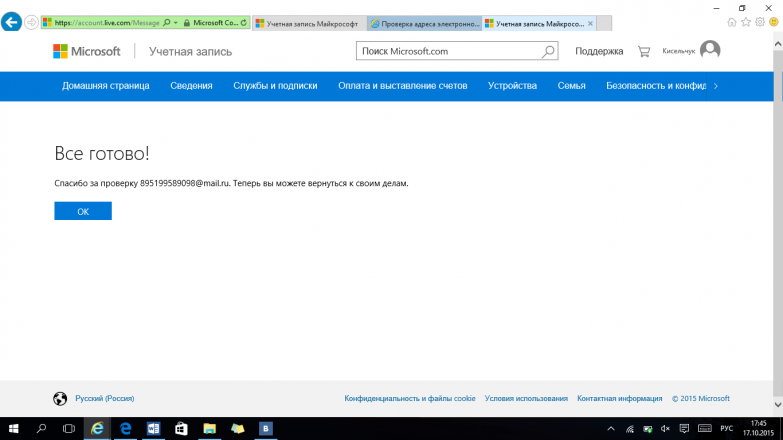
बधाई हो, आपने अभी-अभी अपना पंजीकरण कराया है देशी विंडोज़लाइव आईडी, जिसकी आपको अपने साथ काम करते समय आवश्यकता होगी विंडोज़ स्मार्टफोनफ़ोन। इस आईडी का उपयोग इसलिए किया जाता है ताकि आप सभी Microsoft नेटवर्क सेवाओं में लॉग इन कर सकें, संपर्कों को सिंक्रनाइज़ कर सकें, गेम, एप्लिकेशन डाउनलोड कर सकें और बहुत कुछ कर सकें!
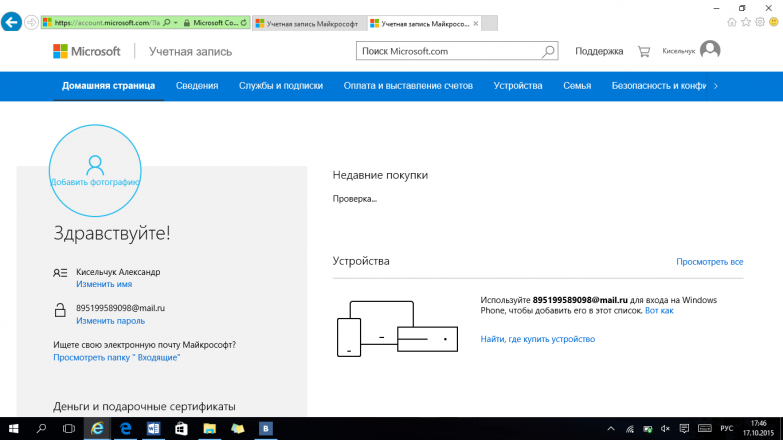
एक नया ई-मेल पंजीकृत करना
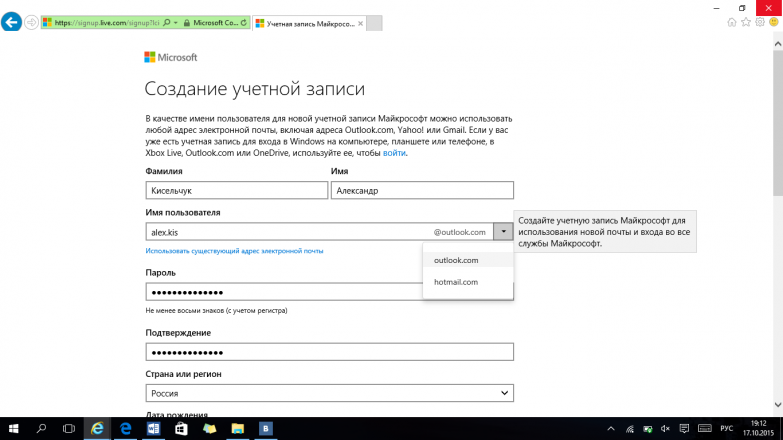
चरण दो।आपको एक फ़ोन नंबर इंगित करना होगा, जिसे यादृच्छिक रूप से भी आविष्कार किया जा सकता है, लेकिन एक वैध नंबर इंगित करना बेहतर है, क्योंकि यदि आप अचानक पासवर्ड भूल जाते हैं, तो आप इसे आसानी से पुनर्प्राप्त कर सकते हैं। अब जो कुछ बचा है वह सत्यापन कोड सही ढंग से दर्ज करना है।
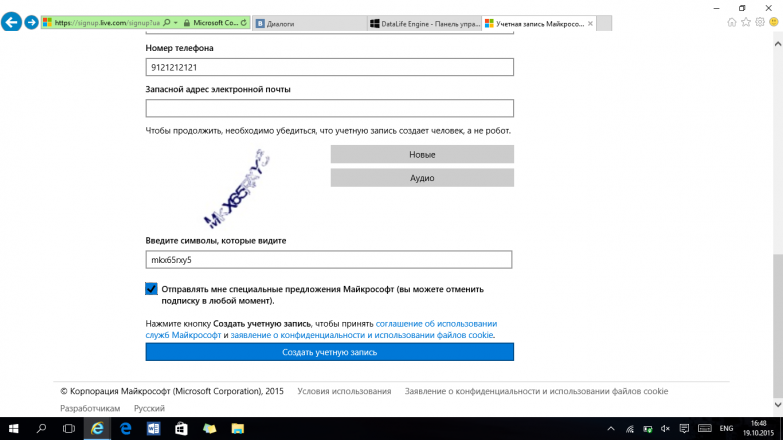
इसे बहुत सावधानी से दर्ज करें ताकि पास न हो जाए विंडोज़ पंजीकरणकई बार लाइव आईडी, क्योंकि कभी-कभी गलत कैप्चा प्रविष्टि के कारण पृष्ठ स्वचालित रूप से ताज़ा हो जाता है। सभी फ़ील्ड भरने के बाद, आपको बस "खाता बनाएं" बटन पर क्लिक करना है और यह स्वचालित रूप से आपको आपके व्यक्तिगत खाता पृष्ठ पर ले जाएगा।
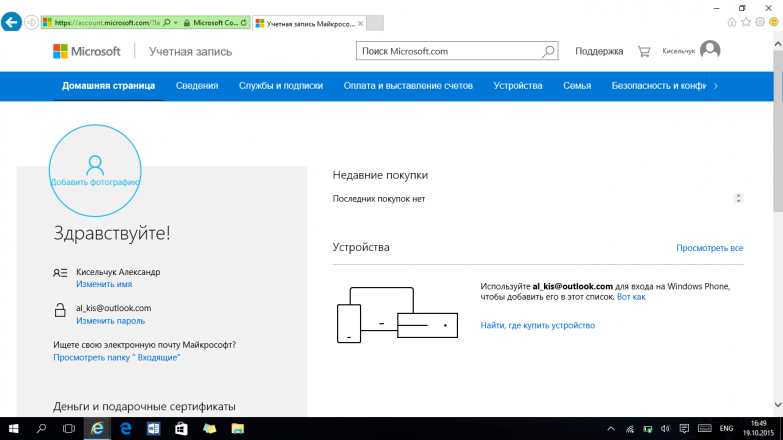
बधाई हो, आपने अभी-अभी अपनी स्वयं की विंडोज लाइव आईडी पंजीकृत की है, जिसकी आपको अपने विंडोज फोन स्मार्टफोन का उपयोग करते समय आवश्यकता होगी। इस आईडी का उपयोग इसलिए किया जाता है ताकि आप सभी Microsoft नेटवर्क सेवाओं में लॉग इन कर सकें, संपर्कों को सिंक्रनाइज़ कर सकें, गेम, एप्लिकेशन डाउनलोड कर सकें और बहुत कुछ कर सकें!
ऑपरेटिंग सिस्टम का शौकीन उपयोगकर्ता विंडोज़ परिवारखाते की अवधारणा परिचित है. नए संस्करणों में यह प्रशासन विशेषता नए और प्रासंगिक अर्थ लेती है। और यदि पहले, उदाहरण के लिए, एक्सपी पर वापस, तो इसका सार सेवाओं, सेवाओं और ओएस कार्यक्रमों के लिए स्थानीय पहुंच क्षेत्रों को सीमित करने के लिए कम हो गया था, लेकिन अब सब कुछ बहुत अधिक जटिल है।
विंडोज़ प्रोफ़ाइल लाभ
इंटरनेट सेवाओं और वेब अनुप्रयोगों की व्यापक संरचना के विकास के साथ, उपयोगकर्ताओं के लिए अपने खातों तक परिचालन पहुंच का प्रबंधन करना असुविधाजनक हो जाता है। डेवलपर्स ने समय के साथ बढ़ती समस्या को ध्यान में रखा और एक सार्वभौमिक समाधान - एकल प्रोफ़ाइल प्रस्तावित किया विंडोज़ उपयोगकर्ता. अब आप केवल एक उपयोगकर्ता खाते के साथ किसी भी डिवाइस (पीसी, लैपटॉप, टैबलेट) से स्काइप के साथ काम कर सकते हैं। आपको बस खाता बनाने के तरीके के बारे में निर्देश पढ़ना है। माइक्रोसॉफ्ट प्रविष्टिविंडोज़ 10 पर.
विंडोज़ 10 में एक प्रोफ़ाइल बनाना
आप एक Microsoft प्रोफ़ाइल बना सकते हैं:
- नियंत्रण कक्ष + सेटिंग्स (खाते) के माध्यम से विंडोज़ में मानक संवाद प्रपत्रों का उपयोग करना।
- कमांड लाइन का उपयोग करना - "रन", मुख्य सिस्टम स्टार्ट मेनू में स्थित है।
पहले मामले में, आपको चाहिए:
सलाह! इसी प्रकार, आप रिकॉर्ड निर्माण प्रणाली में प्रवेश कर सकते हैं कमांड लाइनकमांड का उपयोग करके: यूजरपासवर्ड2 को नियंत्रित करें
आपको इसी तरह की प्रक्रिया से गुजरने के लिए कहा जाएगा।
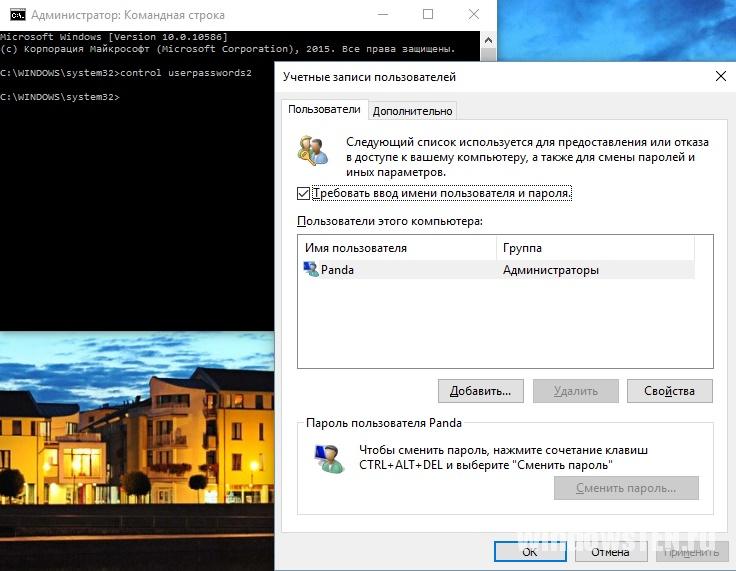
माइक्रोसॉफ्ट वेबसाइट पर रजिस्टर करें
एक साथ कई Microsoft उपकरणों और सेवाओं के उपयोगकर्ताओं को एकल बनाने के लिए आमंत्रित किया जाता है सार्वभौमिक प्रोफ़ाइल. signup.live.com पर जाएं और गोपनीय सूचना फ़ील्ड भरें। 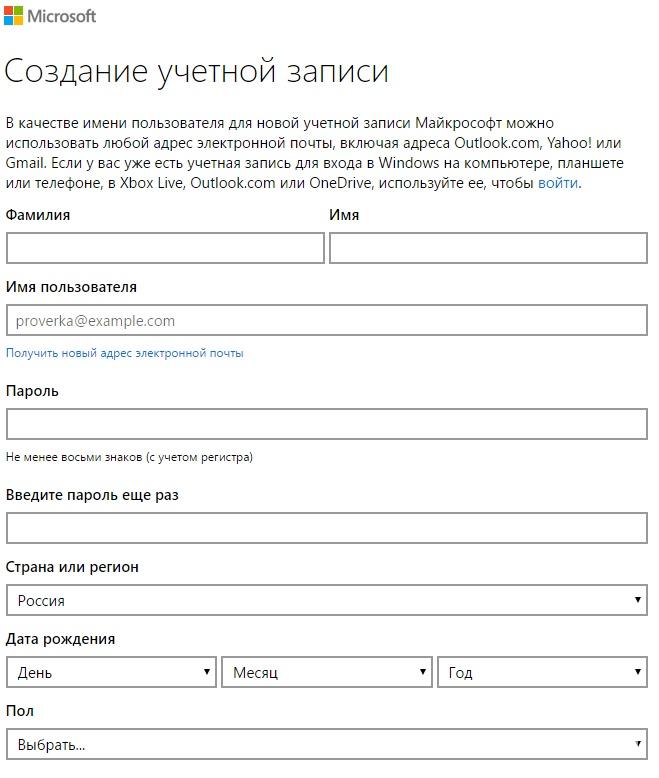
फ़ोन और टैबलेट से लॉगिन करें
फ़ोन के लिए प्रविष्टि बनाना पीसी पर प्रक्रिया से विशेष रूप से भिन्न नहीं है। सबसे महत्वपूर्ण बात यह है कि यह उस पर होना चाहिए, और फिर आपके लिए विंडोज स्टोर में गेम और एप्लिकेशन खरीदने के दरवाजे खुले रहेंगे।
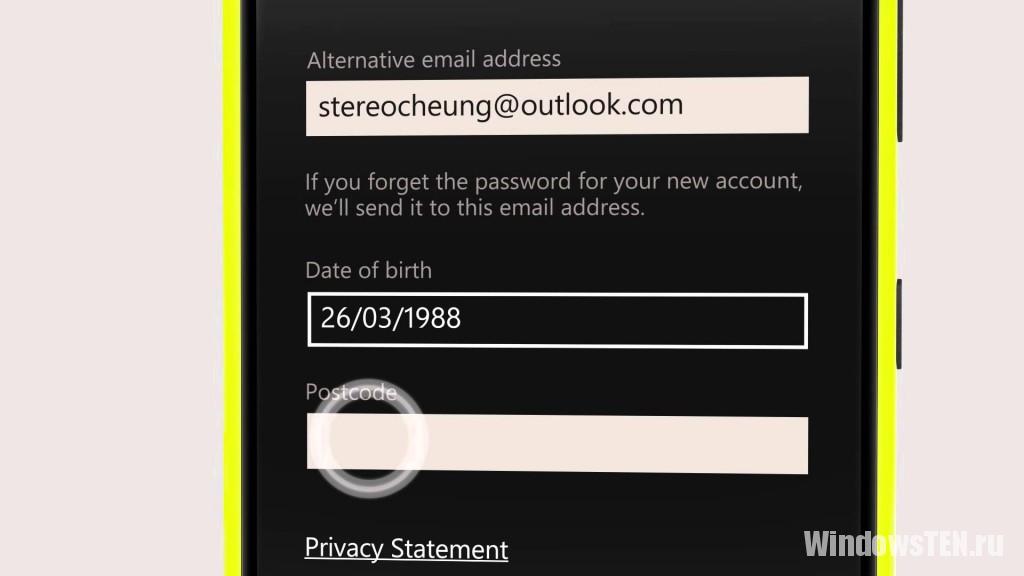
सृजन दो प्रकार से होता है:
- प्रगति पर है प्रारंभिक व्यवस्थास्मार्टफोन;
- ऑपरेशन के समय.
संक्रमण आदेशों का क्रम इस प्रकार है: "सेटिंग्स" → "मेल + खाते" → "सेवा जोड़ें" → "माइक्रोसॉफ्ट खाता" → "बनाएं"।
बिना किसी अपवाद के सभी विंडोज़ उपकरणों के लिए एक एकल प्रोफ़ाइल बनाना प्रत्येक उन्नत उपयोगकर्ता के लिए उपयोगी है। यदि आपके पास विंडोज़ 10 के बारे में कोई प्रश्न है, तो। हम सब मिलकर इसका उत्तर खोजने का प्रयास करेंगे।
आँकड़ों के अनुसार, अधिकांश उपयोगकर्ता व्यक्तिगत कम्प्यूटर्सविंडोज ऑपरेटिंग सिस्टम के साथ काम करें: यह सहज है (शुरुआती लोगों के लिए भी उपयुक्त) और, जैसा कि उपयोगकर्ता नोट करते हैं, सुखद और उपयोग में आसान है।
बेशक, सिस्टम की बुनियादी क्षमताएं बहुत व्यापक हैं, लेकिन सिस्टम के सभी संसाधनों का उपयोग करने के लिए आपको एक खाते की आवश्यकता होती है।
आपको क्या जानने की आवश्यकता है
विंडोज़ पर माइक्रोसॉफ्ट अकाउंट बनाना एक साधारण मामला है। दूसरा प्रश्न यह है कि वास्तव में इसकी आवश्यकता क्या है? Microsoft खाते में एक लॉगिन (ईमेल पता) और पासवर्ड होता है। वे उपयोगकर्ताओं को फ़ाइलें सहेजने की अनुमति देते हैं घन संग्रहण, कॉन्फ़िगर करें माता पिता का नियंत्रणऔर स्टोर से आवश्यक एप्लिकेशन डाउनलोड करें। खाते का एक बड़ा प्लस यह है कि इसका उपयोग अन्य कार्यक्रमों में आसानी से "लॉग इन" करने के लिए किया जा सकता है। वैसे, यदि आपका उपकरण खो जाता है तो एक एकल खाता आपको ढूंढने में मदद करेगा।
"नया खाता कैसे बनाएं" - आप पूछते हैं? सबसे पहले, जांचें कि क्या आप एमएसएन, हॉटमेल, आउटलुक, एक्सबॉक्स लाइव या के साथ पंजीकृत हैं विंडोज़ मैसेंजर. यदि हां, तो आप खुश हो सकते हैं: आपके पास पहले से ही एक खाता है। वैसे, यदि आपके पास एक से अधिक आईडी हैं, तो आप उन्हें संयोजित नहीं कर पाएंगे, लेकिन आपको एक खाता चुनने और उसमें आवश्यक सेवाएं संलग्न करने से कोई नहीं रोकता है। वैसे, यदि आपके पास एक से अधिक कंप्यूटर हैं, तो प्रत्येक के लिए एक अलग खाता बनाना आवश्यक नहीं है - एक ही पर्याप्त होगा।
आपका Microsoft खाता नाम और पासवर्ड आपको विश्वसनीय पर्सनल कंप्यूटरों की सूची बनाने में मदद करेगा। उनके लिए व्यक्तिगत डेटा को सिंक्रोनाइज़ करने की प्रक्रिया को सरल बनाया गया है। हम घर छोड़ने वाले उपकरणों के लिए इस सुविधा का उपयोग करने की अनुशंसा नहीं करते हैं।
क्या करें, कहां जाएं
आप कंपनी की वेबसाइट पर शुरुआत से ही एक Microsoft खाता बना सकते हैं। कम ही लोग जानते हैं, लेकिन कोई भी सक्रिय खाता Microsoft खाते के लिए उपयुक्त है। ईमेल. चूंकि विंडोज़ खाता गोपनीय जानकारी संग्रहीत करता है, इसलिए हम दृढ़ता से अनुशंसा करते हैं कि पंजीकरण करते समय आप "12345", "क्वर्टी" या "एडमिन123" जैसे पासवर्ड का उपयोग न करें। यकीन मानिए, अगर हमलावरों ने आपके खाते का पासवर्ड अनुमान लगा लिया, तो आप अपने सिर पर राख छिड़क लेंगे।
आप सिस्टम में ही आसानी से एक Microsoft खाता बना सकते हैं। भले ही आप ओएस स्थापित करते समय पंजीकरण से इनकार कर दें, कंप्यूटर आपको पहचानने के अपने प्रयासों के बारे में नहीं भूलेगा। इस तथ्य के लिए तैयार रहें कि जब तक आप अपने खाते में लॉग इन नहीं करते, तब तक आपसे अपना परिचय मांगने वाले संवाद बॉक्स बार-बार आते रहेंगे। और कहने की जरूरत नहीं है कि जब तक आप अकाउंट नहीं बना लेते, तब तक आपको एक्सेस नहीं मिलेगा उपयोगी सेवाएँकंपनियां. पंजीकरण करते समय, आपसे कनेक्ट होने के लिए कहा जाएगा माइक्रोसॉफ्ट सेवाविज्ञापन, जो प्राथमिकताओं का विश्लेषण करता है, रुचि के अनुसार सामग्री और जानकारी का चयन करता है। फ़ंक्शन अक्षम है प्रणाली व्यवस्था: यह आपको तय करना है कि सेवा को सक्षम करना है या नहीं।
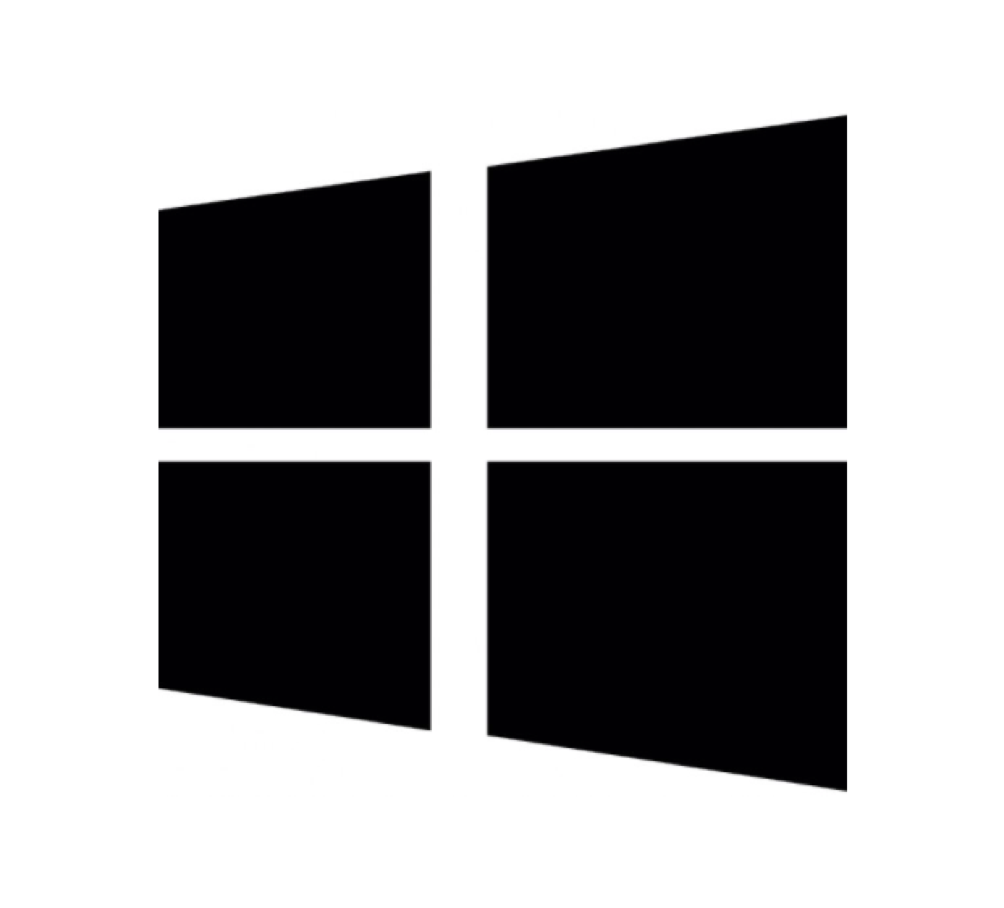
जैसा कि आप देख सकते हैं, खाता बनाना कोई बोझिल काम नहीं है, और यहां तक कि कंप्यूटर की दुनिया से दूर रहने वाला उपयोगकर्ता भी इस प्रक्रिया को समझेगा, और एक कंपनी खाता जो कार्य लाएगा, वे उन्हें अच्छी तरह से सेवा प्रदान करेंगे।




